全网最细Linux之Centos8安装MySQL8.0以上版本,您值得收藏!
Posted DT辰白
tags:
篇首语:本文由小常识网(cha138.com)小编为大家整理,主要介绍了全网最细Linux之Centos8安装MySQL8.0以上版本,您值得收藏!相关的知识,希望对你有一定的参考价值。
文章目录
前言
小编博客发布了很多版本mysql的方式,之所以又发布了一篇关于MySQL的文章,是因为之前小编都用的Docker安装,问什么不用Docker安装呢?

因为之前小编使用Docker安装的MySQL,有一天服务器突然宕机了,当我重启了一整套服务,发现我数据库全没了,还好没有发生在公司的项目生产上,我花了很大的劲才把数据库全部找回来,所以建议大家在公司,这些重要的数据库之类的服务,最好老老实实一步一步安装,就算出错,文档一搜就是,一大堆,不要搞那些花里胡哨的,该用什么?怎么用?如何用?都要着重选择。
一、安装步骤
1、检查系统是否安装MySQL
rpm -qa|grep mariadb
rpm -qa|grep mysql
如果输出无,则说明此操作系统是干净的,可以安装新的MySQL。

2、检查操作系统版本
cat /etc/redhat-release

3、下载并安装 MySQL 官方的 Yum Repository
wget https://repo.mysql.com//mysql80-community-release-el7-1.noarch.rpm
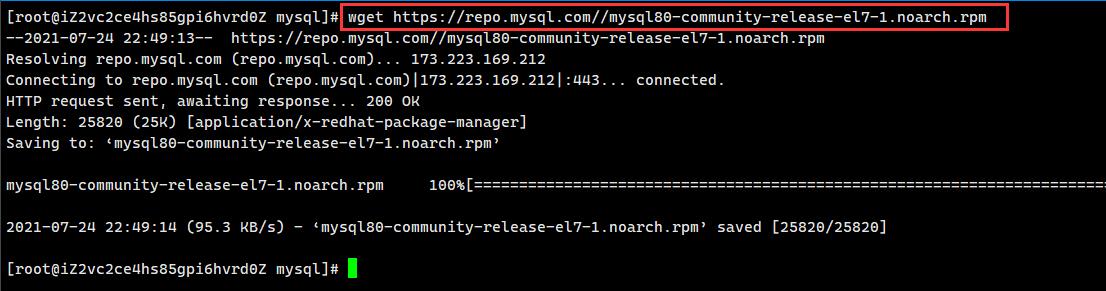
4、进行repo的安装

安装完成之后,会在这个目录下生产两个文件:
cd /etc/yum.repos.d/
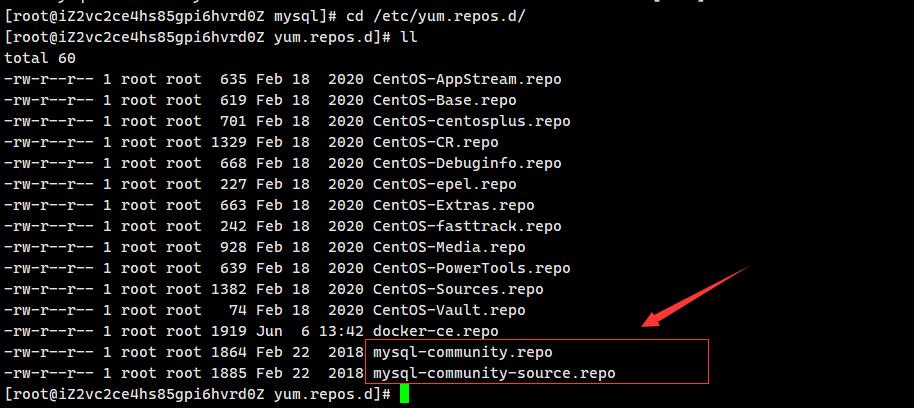
5、安装MySQL Server
yum install mysql-server
输出如下信息,表示已经安装成功了。

6、启动MySQL
systemctl start mysqld.service
查看MySQL运行状态:
systemctl status mysqld.service
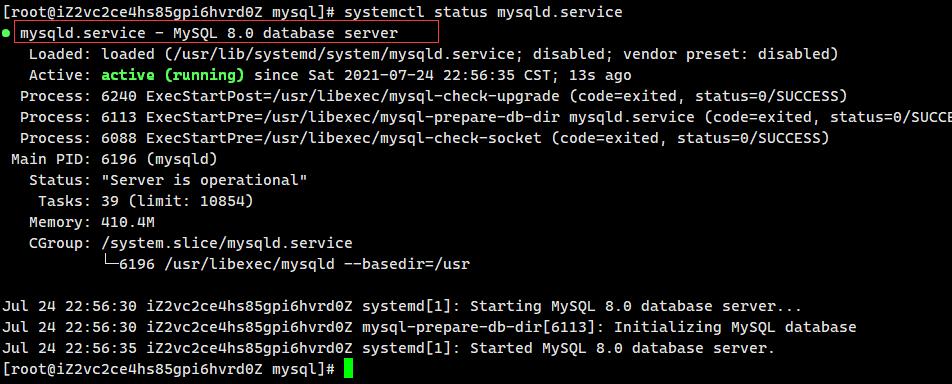
查看mysql进程:
ps -ef|grep mysqld

7、进入MySQL终端
mysql -uroo -p
第一次安装成功后,没有密码,可以进入到终端,不用输入密码,直接回车。
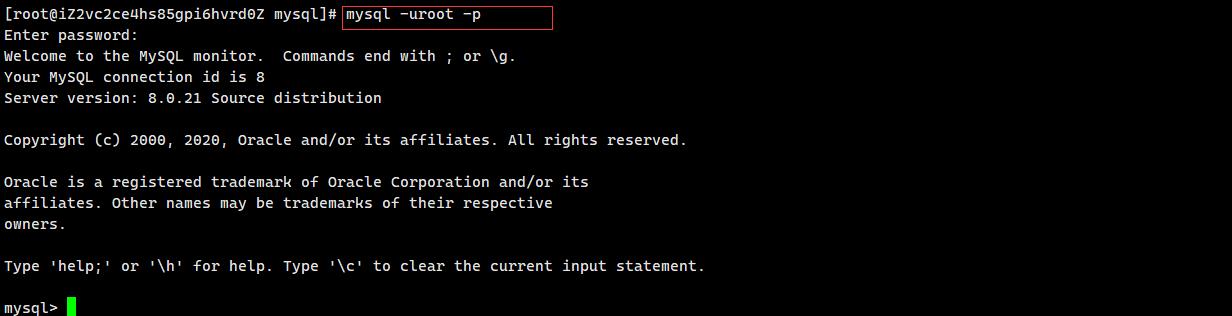
此时我们再设置密码。
ALTER USER 'root'@'localhost' IDENTIFIED BY 'new password';
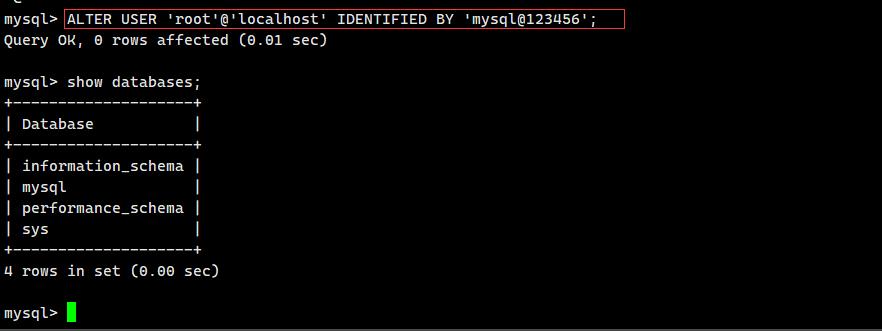
此时我们再退出去重新登录MySQL.

此时密码就生效。

输入正确的密码。回车之后就登录成功了!!!!!!!!!!!!!!!!!!
8、设置远程连接
1、开启防火墙
查看防火墙状态 systemctl status firewalld
开启防火墙 systemctl start firewalld
关闭防火墙 systemctl stop firewalld
2、开放3306端口
添加指定需要开放的端口:
firewall-cmd --zone=public --add-port=3306/tcp --permanent
重载入添加的端口:
firewall-cmd --reload
查询指定端口是否开启成功:
firewall-cmd --query-port=3306/tcp

以上设置成功后,使用Navcate连接,还是报错,授权的问题。
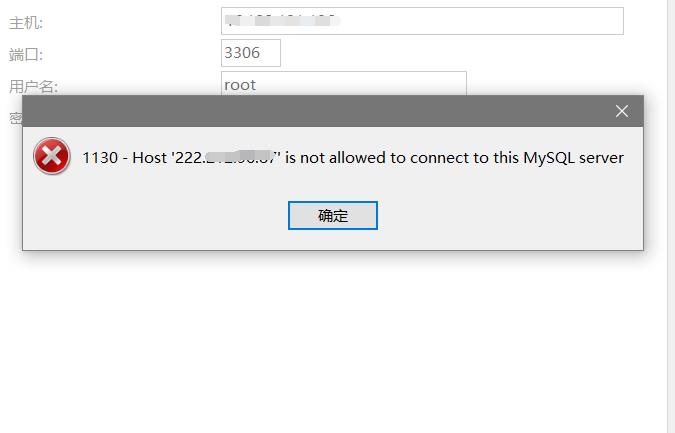
2、远程连接授权
进入MySQL终端依次执行以下命令。
进入数据库后,使用mysql数据库
use mysql;
查看用户表
select 'Host','User' from user;
更新root用户;%表示为:允许任何ip都可登录
UPDATE user SET Host= '%' WHERE User= 'root' LIMIT 1;
强制刷新权限
flush privileges;
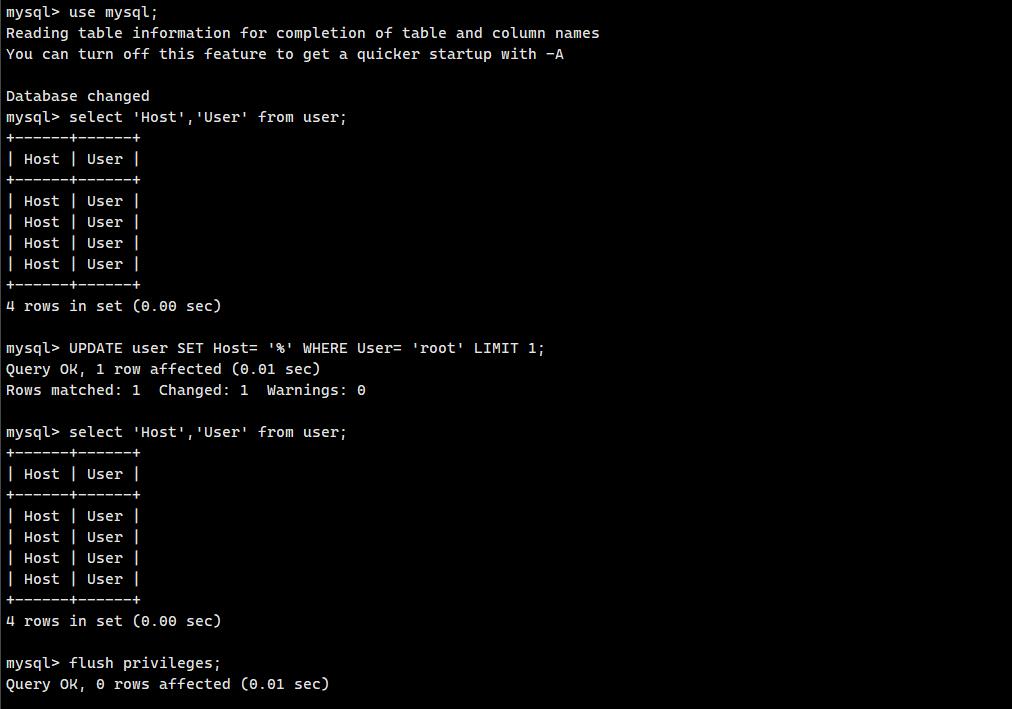
再次连接,连接成功。
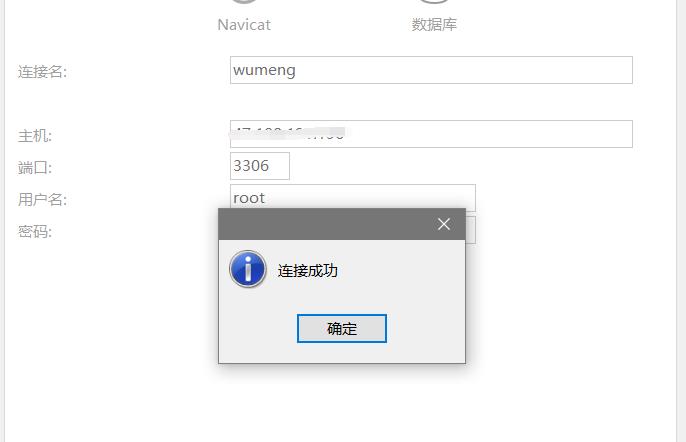
总结
以上就是今天要讲的内容,熬夜干货,创作不易,喜欢请关注!!!!!!!!!!!!!!!!
以上是关于全网最细Linux之Centos8安装MySQL8.0以上版本,您值得收藏!的主要内容,如果未能解决你的问题,请参考以下文章